bluetooth OPEL COMBO E 2019.1 Руководство по информационно-развлекательной системе (in Russian)
[x] Cancel search | Manufacturer: OPEL, Model Year: 2019.1, Model line: COMBO E, Model: OPEL COMBO E 2019.1Pages: 143, PDF Size: 2.56 MB
Page 6 of 143
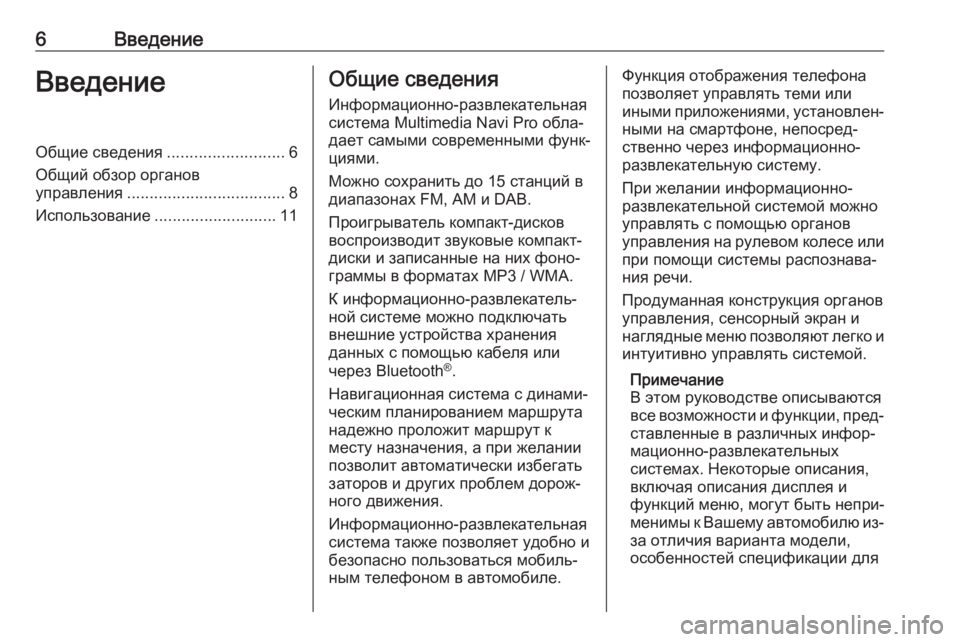
6ВведениеВведениеОбщие сведения..........................6
Общий обзор органов управления ................................... 8
Использование ........................... 11Общие сведения
Информационно-развлекательная
система Multimedia Navi Pro обла‐
дает самыми современными функ‐ циями.
Можно сохранить до 15 станций в
диапазонах FM, AM и DAB.
Проигрыватель компакт-дисков
воспроизводит звуковые компакт-
диски и записанные на них фоно‐
граммы в форматах MP3 / WMA.
К информационно-развлекатель‐
ной системе можно подключать внешние устройства хранения
данных с помощью кабеля или
через Bluetooth ®
.
Навигационная система с динами‐
ческим планированием маршрута
надежно проложит маршрут к
месту назначения, а при желании
позволит автоматически избегать
заторов и других проблем дорож‐
ного движения.
Информационно-развлекательная система также позволяет удобно и
безопасно пользоваться мобиль‐
ным телефоном в автомобиле.Функция отображения телефона
позволяет управлять теми или
иными приложениями, установлен‐
ными на смартфоне, непосред‐
ственно через информационно-
развлекательную систему.
При желании информационно-
развлекательной системой можно
управлять с помощью органов
управления на рулевом колесе или при помощи системы распознава‐
ния речи.
Продуманная конструкция органов управления, сенсорный экран и
наглядные меню позволяют легко и
интуитивно управлять системой.
Примечание
В этом руководстве описываются все возможности и функции, пред‐ ставленные в различных инфор‐
мационно-развлекательных
системах. Некоторые описания,
включая описания дисплея и
функций меню, могут быть непри‐
менимы к Вашему автомобилю из- за отличия варианта модели,
особенностей спецификации для
Page 9 of 143
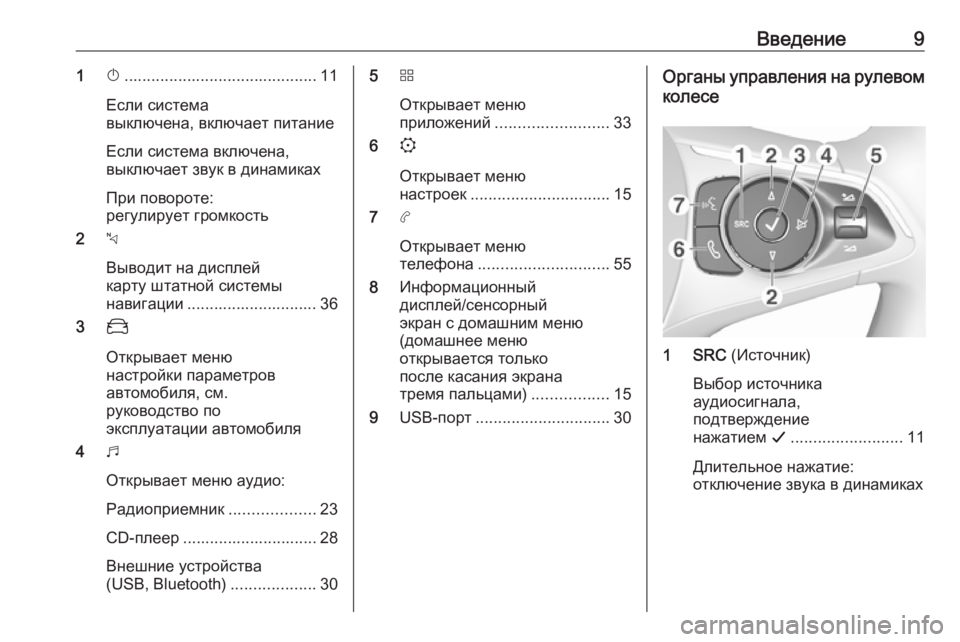
Введение91X........................................... 11
Если система
выключена, включает питание
Если система включена,
выключает звук в динамиках
При повороте:
регулирует громкость
2 c
Выводит на дисплей
карту штатной системы
навигации ............................. 36
3 _
Открывает меню
настройки параметров
автомобиля, см.
руководство по
эксплуатации автомобиля
4 b
Открывает меню аудио:
Радиоприемник ...................23
CD-плеер .............................. 28
Внешние устройства
(USB, Bluetooth) ...................305d
Открывает меню
приложений ......................... 33
6 :
Открывает меню
настроек ............................... 15
7 a
Открывает меню
телефона ............................. 55
8 Информационный
дисплей/сенсорный
экран с домашним меню
(домашнее меню
открывается только
после касания экрана
тремя пальцами) .................15
9 USB-порт .............................. 30Органы управления на рулевом
колесе
1 SRC (Источник)
Выбор источника
аудиосигнала,
подтверждение
нажатием G......................... 11
Длительное нажатие:
отключение звука в динамиках
Page 13 of 143
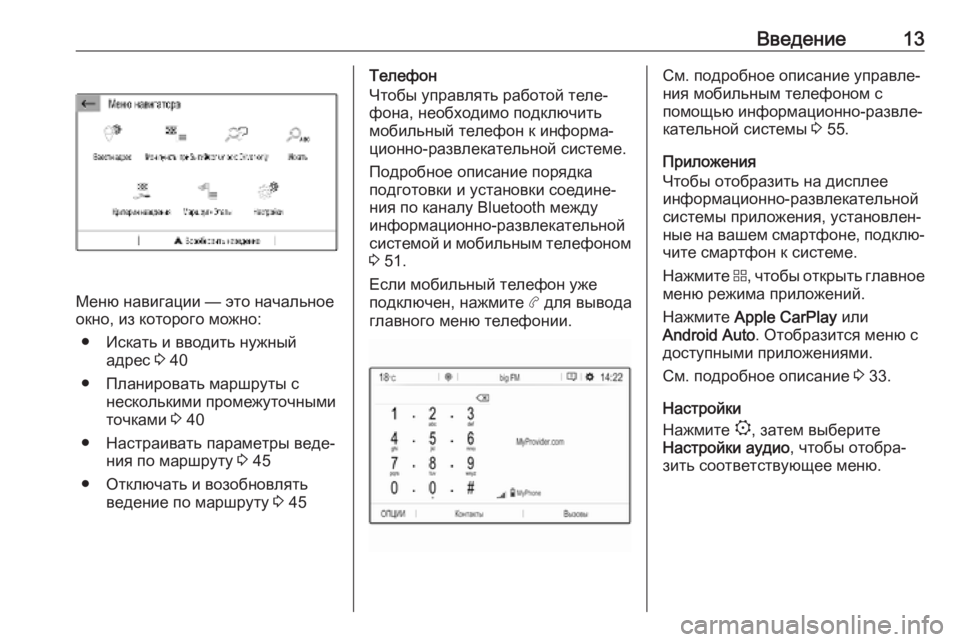
Введение13
Меню навигации — это начальное
окно, из которого можно:
● Искать и вводить нужный адрес 3 40
● Планировать маршруты с несколькими промежуточными
точками 3 40
● Настраивать параметры веде‐ ния по маршруту 3 45
● Отключать и возобновлять ведение по маршруту 3 45
Телефон
Чтобы управлять работой теле‐
фона, необходимо подключить
мобильный телефон к информа‐
ционно-развлекательной системе.
Подробное описание порядка
подготовки и установки соедине‐
ния по каналу Bluetooth между
информационно-развлекательной
системой и мобильным телефоном 3 51.
Если мобильный телефон уже
подключен, нажмите a для вывода
главного меню телефонии.См. подробное описание управле‐
ния мобильным телефоном с
помощью информационно-развле‐
кательной системы 3 55.
Приложения
Чтобы отобразить на дисплее
информационно-развлекательной системы приложения, установлен‐
ные на вашем смартфоне, подклю‐ чите смартфон к системе.
Нажмите d, чтобы открыть главное
меню режима приложений.
Нажмите Apple CarPlay или
Android Auto . Отобразится меню с
доступными приложениями.
См. подробное описание 3 33.
Настройки
Нажмите :, затем выберите
Настройки аудио , чтобы отобра‐
зить соответствующее меню.
Page 31 of 143
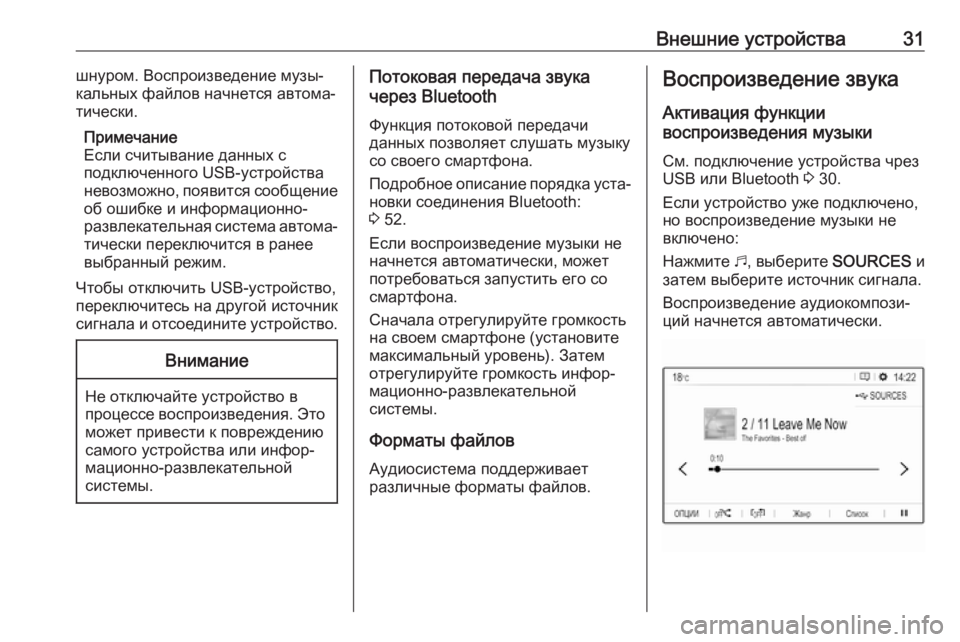
Внешние устройства31шнуром. Воспроизведение музы‐
кальных файлов начнется автома‐
тически.
Примечание
Если считывание данных с
подключенного USB-устройства
невозможно, появится сообщение
об ошибке и информационно-
развлекательная система автома‐ тически переключится в ранее
выбранный режим.
Чтобы отключить USB-устройство,
переключитесь на другой источник
сигнала и отсоедините устройство.Внимание
Не отключайте устройство в
процессе воспроизведения. Это может привести к повреждению
самого устройства или инфор‐
мационно-развлекательной
системы.
Потоковая передача звука
через Bluetooth
Функция потоковой передачи
данных позволяет слушать музыку
со своего смартфона.
Подробное описание порядка уста‐
новки соединения Bluetooth:
3 52.
Если воспроизведение музыки не
начнется автоматически, может
потребоваться запустить его со
смартфона.
Сначала отрегулируйте громкость
на своем смартфоне (установите
максимальный уровень). Затем
отрегулируйте громкость инфор‐ мационно-развлекательной
системы.
Форматы файлов Аудиосистема поддерживает
различные форматы файлов.Воспроизведение звука
Активация функции
воспроизведения музыки
См. подключение устройства чрез
USB или Bluetooth 3 30.
Если устройство уже подключено,
но воспроизведение музыки не
включено:
Нажмите b, выберите SOURCES и
затем выберите источник сигнала.
Воспроизведение аудиокомпози‐
ций начнется автоматически.
Page 34 of 143
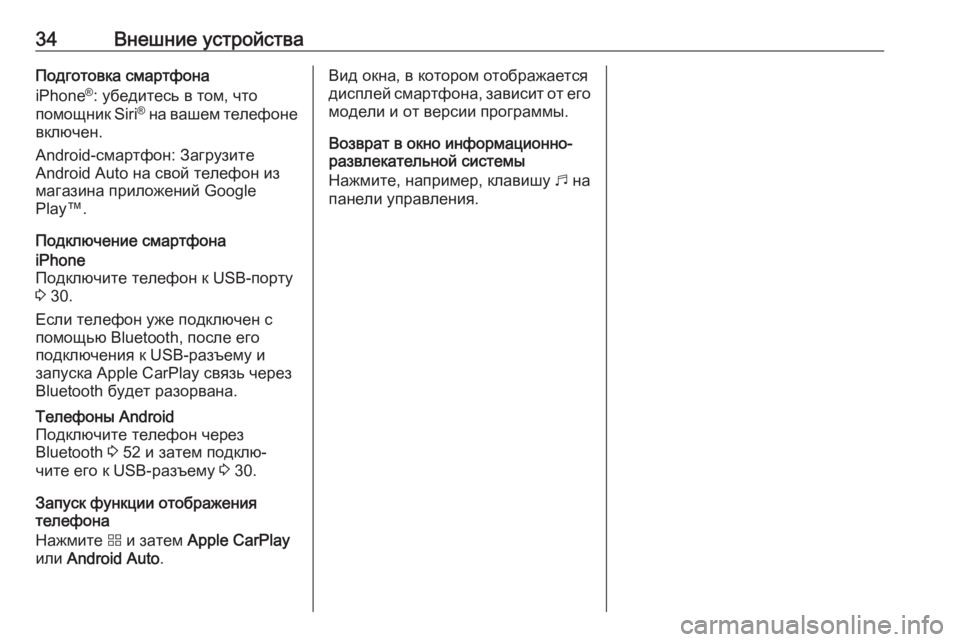
34Внешние устройстваПодготовка смартфона
iPhone ®
: убедитесь в том, что
помощник Siri®
на вашем телефоне
включен.
Android-смартфон: Загрузите
Android Auto на свой телефон из
магазина приложений Google
Play™.
Подключение смартфонаiPhone
Подключите телефон к USB-порту
3 30.
Если телефон уже подключен с
помощью Bluetooth, после его
подключения к USB-разъему и
запуска Apple CarPlay связь через
Bluetooth будет разорвана.Телефоны Android
Подключите телефон через
Bluetooth 3 52 и затем подклю‐
чите его к USB-разъему 3 30.
Запуск функции отображения
телефона
Нажмите d и затем Apple CarPlay
или Android Auto .
Вид окна, в котором отображается
дисплей смартфона, зависит от его
модели и от версии программы.
Возврат в окно информационно-
развлекательной системы
Нажмите, например, клавишу b на
панели управления.
Page 51 of 143
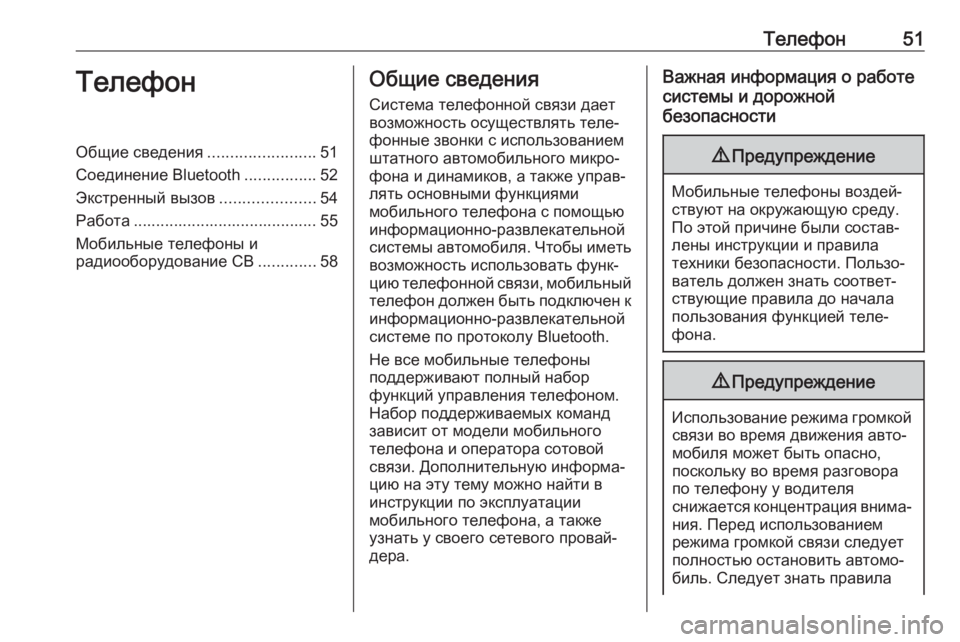
Телефон51ТелефонОбщие сведения........................51
Соединение Bluetooth ................52
Экстренный вызов .....................54
Работа ......................................... 55
Мобильные телефоны и
радиооборудование CB .............58Общие сведения
Система телефонной связи дает
возможность осуществлять теле‐
фонные звонки с использованием
штатного автомобильного микро‐
фона и динамиков, а также управ‐
лять основными функциями
мобильного телефона с помощью
информационно-развлекательной системы автомобиля. Чтобы иметь возможность использовать функ‐
цию телефонной связи, мобильный телефон должен быть подключен к
информационно-развлекательной системе по протоколу Bluetooth.
Не все мобильные телефоны
поддерживают полный набор
функций управления телефоном.
Набор поддерживаемых команд
зависит от модели мобильного
телефона и оператора сотовой
связи. Дополнительную информа‐
цию на эту тему можно найти в
инструкции по эксплуатации
мобильного телефона, а также узнать у своего сетевого провай‐
дера.Важная информация о работе
системы и дорожной
безопасности9 Предупреждение
Мобильные телефоны воздей‐
ствуют на окружающую среду.
По этой причине были состав‐
лены инструкции и правила
техники безопасности. Пользо‐ ватель должен знать соответ‐
ствующие правила до начала
пользования функцией теле‐
фона.
9 Предупреждение
Использование режима громкой
связи во время движения авто‐
мобиля может быть опасно,
поскольку во время разговора
по телефону у водителя
снижается концентрация внима‐ ния. Перед использованием
режима громкой связи следует
полностью остановить автомо‐
биль. Следует знать правила
Page 52 of 143
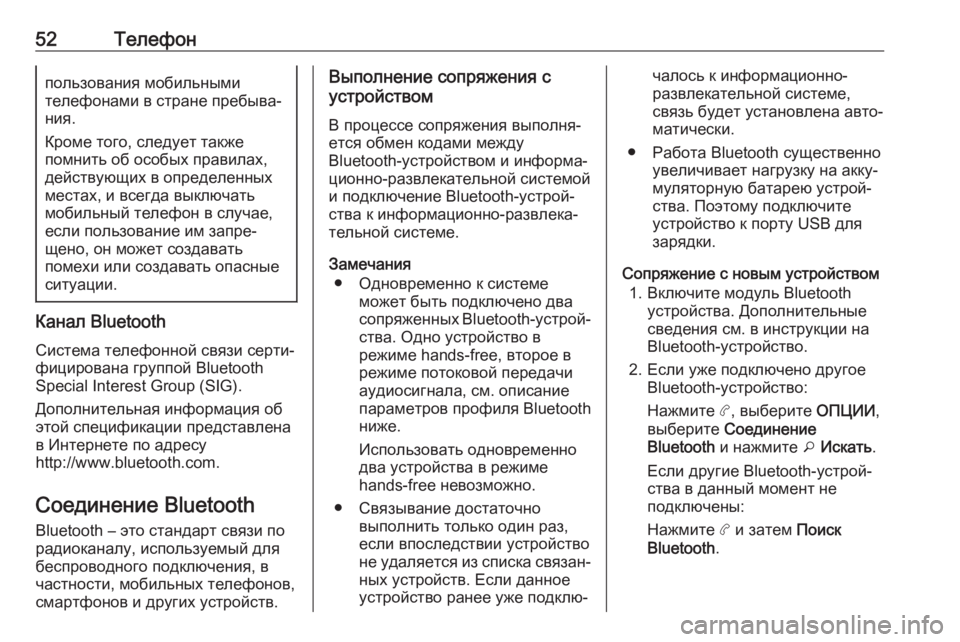
52Телефонпользования мобильными
телефонами в стране пребыва‐
ния.
Кроме того, следует также
помнить об особых правилах,
действующих в определенных
местах, и всегда выключать
мобильный телефон в случае, если пользование им запре‐
щено, он может создавать
помехи или создавать опасные
ситуации.
Канал Bluetooth
Система телефонной связи серти‐
фицирована группой Bluetooth
Special Interest Group (SIG).
Дополнительная информация об
этой спецификации представлена
в Интернете по адресу
http://www.bluetooth.com.
Соединение Bluetooth Bluetooth – это стандарт связи по
радиоканалу, используемый для
беспроводного подключения, в
частности, мобильных телефонов,
смартфонов и других устройств.
Выполнение сопряжения с
устройством
В процессе сопряжения выполня‐ется обмен кодами между
Bluetooth-устройством и информа‐
ционно-развлекательной системой
и подключение Bluetooth-устрой‐
ства к информационно-развлека‐
тельной системе.
Замечания ● Одновременно к системе может быть подключено два
сопряженных Bluetooth-устрой‐
ства. Одно устройство в
режиме hands-free, второе в
режиме потоковой передачи
аудиосигнала, см. описание параметров профиля Bluetooth
ниже.
Использовать одновременно
два устройства в режиме
hands-free невозможно.
● Связывание достаточно выполнить только один раз,
если впоследствии устройство
не удаляется из списка связан‐
ных устройств. Если данное устройство ранее уже подклю‐чалось к информационно-
развлекательной системе,
связь будет установлена авто‐
матически.
● Работа Bluetooth существенно увеличивает нагрузку на акку‐
муляторную батарею устрой‐
ства. Поэтому подключите
устройство к порту USB для
зарядки.
Сопряжение с новым устройством 1. Включите модуль Bluetooth устройства. Дополнительные
сведения см. в инструкции на
Bluetooth-устройство.
2. Если уже подключено другое Bluetooth-устройство:
Нажмите a, выберите ОПЦИИ,
выберите Соединение
Bluetooth и нажмите o Искать .
Если другие Bluetooth-устрой‐
ства в данный момент не
подключены:
Нажмите a и затем Поиск
Bluetooth .
Page 53 of 143
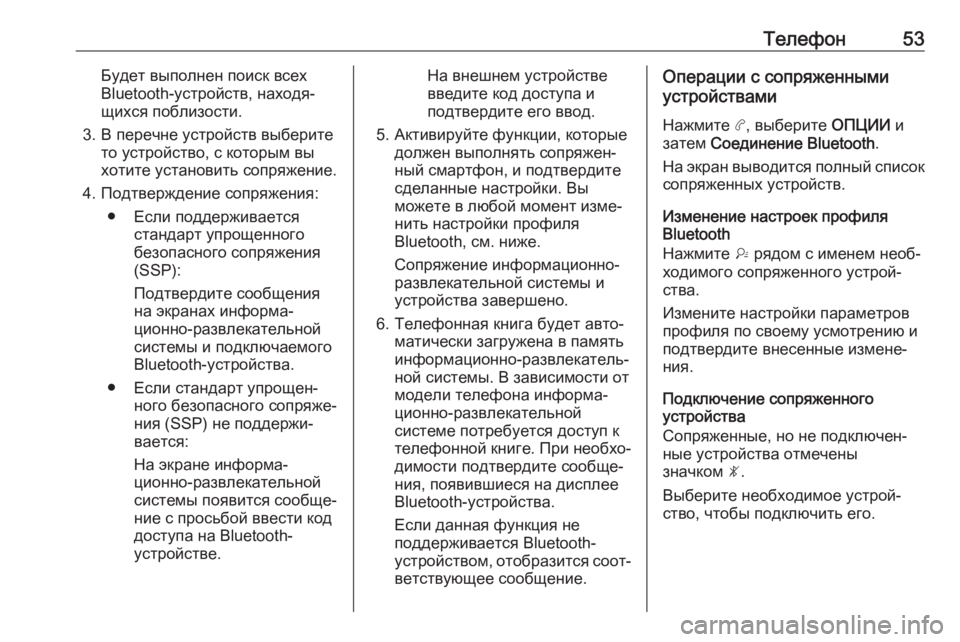
Телефон53Будет выполнен поиск всех
Bluetooth-устройств, находя‐
щихся поблизости.
3. В перечне устройств выберите то устройство, с которым вы
хотите установить сопряжение.
4. Подтверждение сопряжения: ● Если поддерживается стандарт упрощенного
безопасного сопряжения
(SSP):
Подтвердите сообщения
на экранах информа‐
ционно-развлекательной системы и подключаемого
Bluetooth-устройства.
● Если стандарт упрощен‐ ного безопасного сопряже‐
ния (SSP) не поддержи‐
вается:
На экране информа‐
ционно-развлекательной системы появится сообще‐
ние с просьбой ввести код
доступа на Bluetooth-
устройстве.На внешнем устройстве
введите код доступа и
подтвердите его ввод.
5. Активируйте функции, которые должен выполнять сопряжен‐
ный смартфон, и подтвердите
сделанные настройки. Вы
можете в любой момент изме‐
нить настройки профиля
Bluetooth, см. ниже.
Сопряжение информационно-
развлекательной системы и
устройства завершено.
6. Телефонная книга будет авто‐ матически загружена в память
информационно-развлекатель‐
ной системы. В зависимости от
модели телефона информа‐
ционно-развлекательной
системе потребуется доступ к
телефонной книге. При необхо‐
димости подтвердите сообще‐
ния, появившиеся на дисплее
Bluetooth-устройства.
Если данная функция не
поддерживается Bluetooth-
устройством, отобразится соот‐ ветствующее сообщение.Операции с сопряженными
устройствами
Нажмите a, выберите ОПЦИИ и
затем Соединение Bluetooth .
На экран выводится полный список сопряженных устройств.
Изменение настроек профиля
Bluetooth
Нажмите † рядом с именем необ‐
ходимого сопряженного устрой‐
ства.
Измените настройки параметров
профиля по своему усмотрению и
подтвердите внесенные измене‐
ния.
Подключение сопряженного
устройства
Сопряженные, но не подключен‐
ные устройства отмечены
значком —.
Выберите необходимое устрой‐
ство, чтобы подключить его.
Page 54 of 143
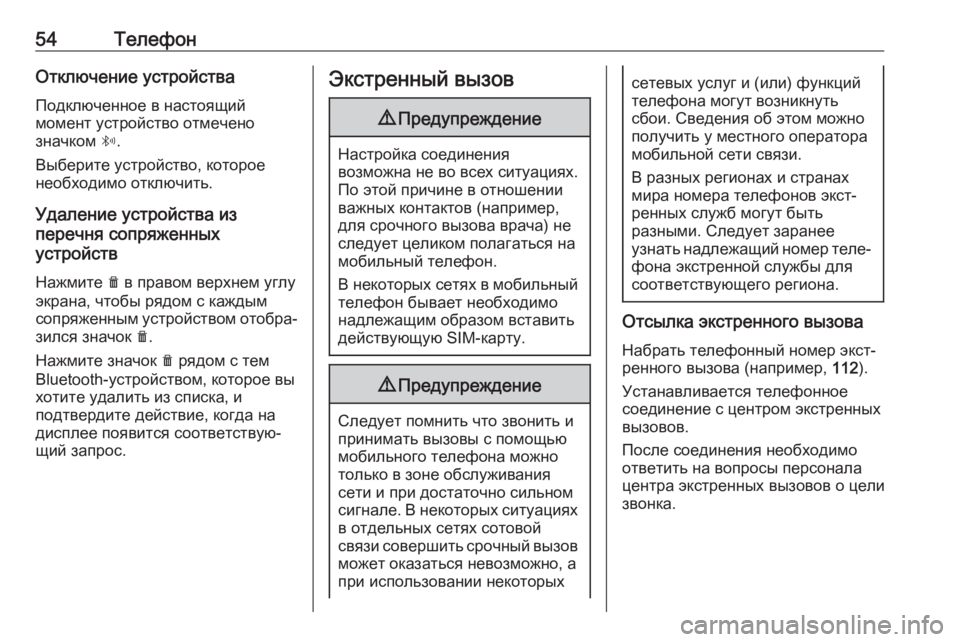
54ТелефонОтключение устройстваПодключенное в настоящий
момент устройство отмечено
значком “.
Выберите устройство, которое
необходимо отключить.
Удаление устройства из
перечня сопряженных
устройств
Нажмите e в правом верхнем углу
экрана, чтобы рядом с каждым
сопряженным устройством отобра‐ зился значок e.
Нажмите значок e рядом с тем
Bluetooth-устройством, которое вы хотите удалить из списка, и
подтвердите действие, когда на
дисплее появится соответствую‐
щий запрос.Экстренный вызов9 Предупреждение
Настройка соединения
возможна не во всех ситуациях.
По этой причине в отношении
важных контактов (например,
для срочного вызова врача) не
следует целиком полагаться на
мобильный телефон.
В некоторых сетях в мобильный телефон бывает необходимо
надлежащим образом вставить
действующую SIM-карту.
9 Предупреждение
Следует помнить что звонить и
принимать вызовы с помощью
мобильного телефона можно
только в зоне обслуживания
сети и при достаточно сильном
сигнале. В некоторых ситуациях в отдельных сетях сотовой
связи совершить срочный вызов может оказаться невозможно, а
при использовании некоторых
сетевых услуг и (или) функций
телефона могут возникнуть
сбои. Сведения об этом можно
получить у местного оператора мобильной сети связи.
В разных регионах и странах
мира номера телефонов экст‐
ренных служб могут быть
разными. Следует заранее
узнать надлежащий номер теле‐
фона экстренной службы для
соответствующего региона.
Отсылка экстренного вызова
Набрать телефонный номер экст‐
ренного вызова (например, 112).
Устанавливается телефонное
соединение с центром экстренных
вызовов.
После соединения необходимо
ответить на вопросы персонала
центра экстренных вызовов о цели
звонка.
Page 55 of 143
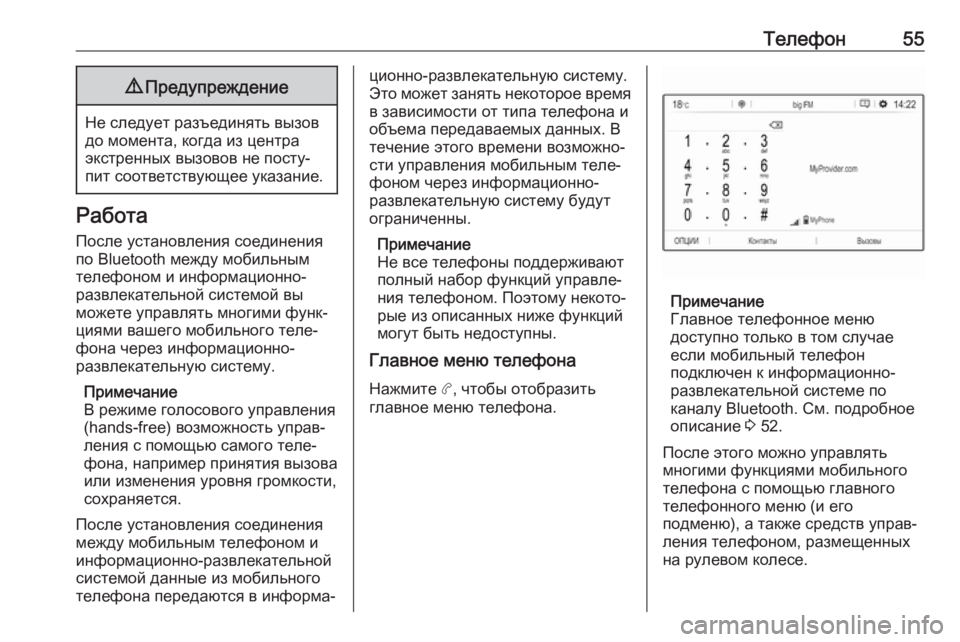
Телефон559Предупреждение
Не следует разъединять вызов
до момента, когда из центра
экстренных вызовов не посту‐
пит соответствующее указание.
Работа
После установления соединения по Bluetooth между мобильным телефоном и информационно-
развлекательной системой вы
можете управлять многими функ‐
циями вашего мобильного теле‐
фона через информационно-
развлекательную систему.
Примечание
В режиме голосового управления
(hands-free) возможность управ‐
ления с помощью самого теле‐
фона, например принятия вызова
или изменения уровня громкости,
сохраняется.
После установления соединения
между мобильным телефоном и
информационно-развлекательной
системой данные из мобильного
телефона передаются в информа‐
ционно-развлекательную систему.
Это может занять некоторое время в зависимости от типа телефона и
объема передаваемых данных. В
течение этого времени возможно‐
сти управления мобильным теле‐
фоном через информационно-
развлекательную систему будут
ограниченны.
Примечание
Не все телефоны поддерживают
полный набор функций управле‐
ния телефоном. Поэтому некото‐
рые из описанных ниже функций
могут быть недоступны.
Главное меню телефона
Нажмите a, чтобы отобразить
главное меню телефона.
Примечание
Главное телефонное меню
доступно только в том случае
если мобильный телефон
подключен к информационно-
развлекательной системе по
каналу Bluetooth. См. подробное
описание 3 52.
После этого можно управлять многими функциями мобильного
телефона с помощью главного
телефонного меню (и его
подменю), а также средств управ‐
ления телефоном, размещенных на рулевом колесе.